Якщо ви працюєте з 3D-відстеженням в After Effects, ви можете стабілізувати рухи камери різними способами. У цьому посібнику ми покажемо, як згладити рухи 3D-камери за допомогою даних 3D-відстеження. Метою є усунення небажаного тремтіння камери і різких стрибків для досягнення плавного і професійного результату.
Основні висновки
- Стабілізація рухів 3D-камери може бути ефективно виконана за допомогою даних 3D-трекера.
- Передаючи дані вирівнювання на осі обертання, ви швидко ковзаєте по кривих.
- Якщо рух не є оптимальним, результат можна переробити вручну, щоб досягти безпомилкових послідовностей.
Покрокові інструкції
По-перше, почніть з підготовки камери 3D-трекера. Це камера, яка містить всі тремтіння і рухи під час зйомки. Продублюйте цю камеру і перейменуйте копію, щоб її було легше ідентифікувати пізніше.
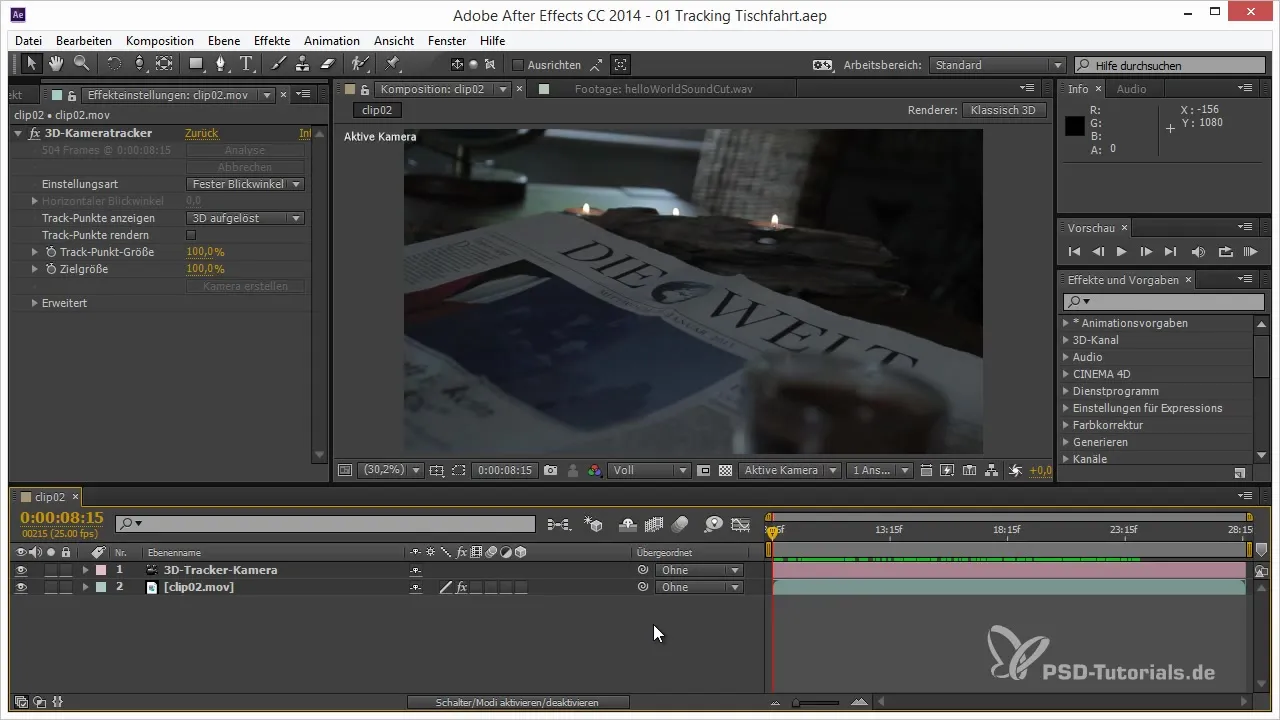
Потім бажано візуально позначити нову камеру, наприклад, пофарбувавши її в зелений колір. Це дозволить вам відрізнити використану камеру від оригінальної і дасть вам кращий огляд.
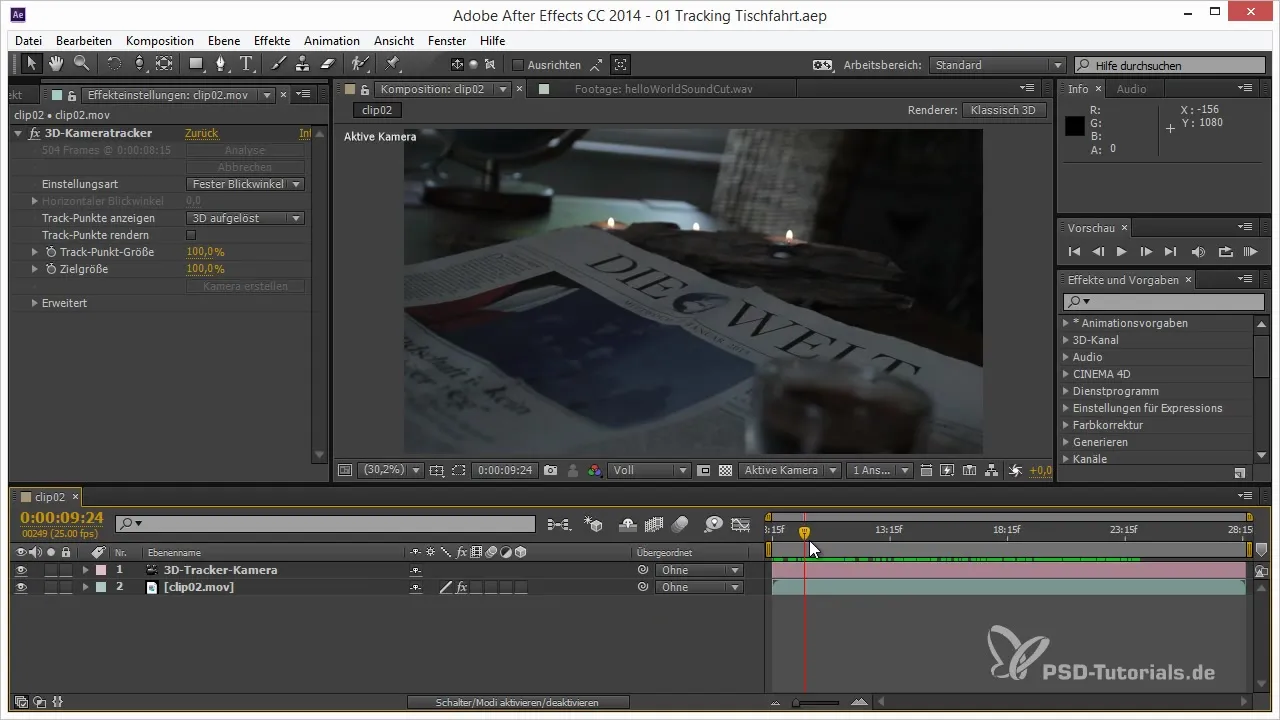
Тепер підготуйтеся до аналізу будь-яких збурень у русі камери. Подивіться на криві 3D-трекера. Ви помітите, що можуть бути раптові 360-градусні стрибки в орієнтації камери. Ці збурення потрібно ідентифікувати, щоб згодом їх можна було згладити.
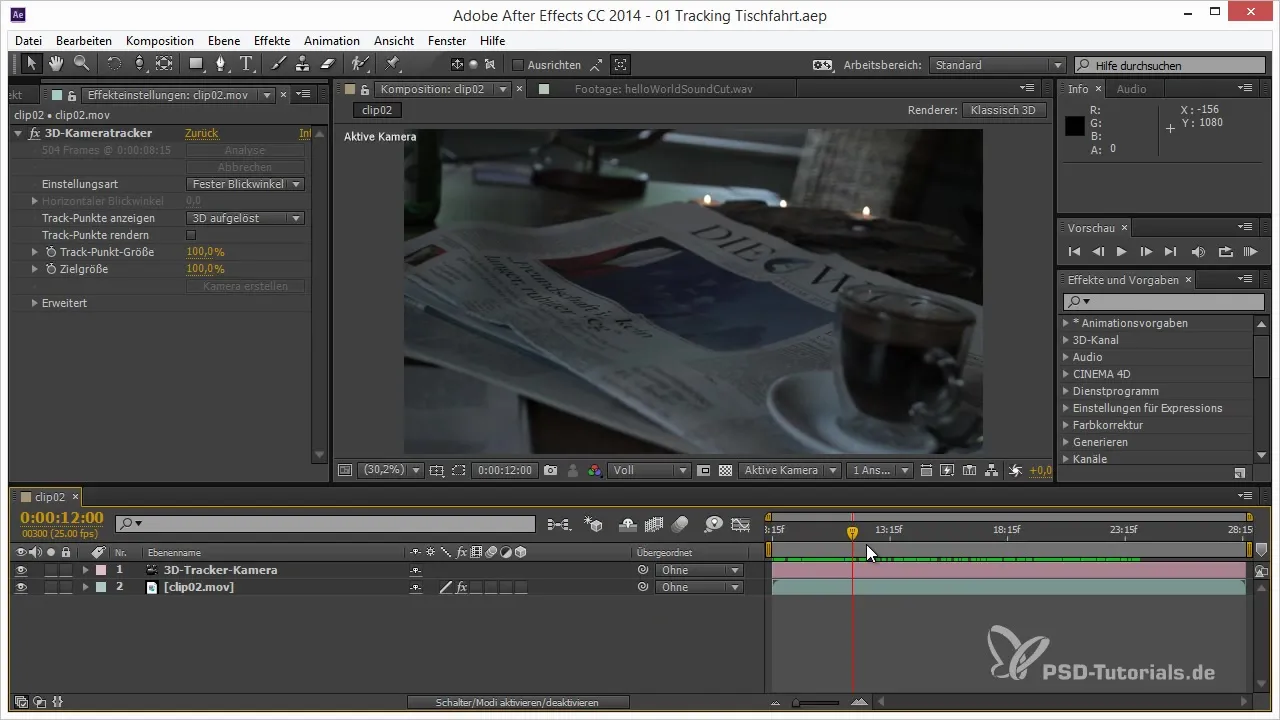
Щоб згладити конкретні стрибки в рухах, перенесіть дані вирівнювання на осі обертання X, Y і Z. Ви можете зробити це, застосувавши вираз до параметрів і переконавшись, що ви пов'язуєте напрямки окремо, щоб вони все ще зберігали початкові рухи.
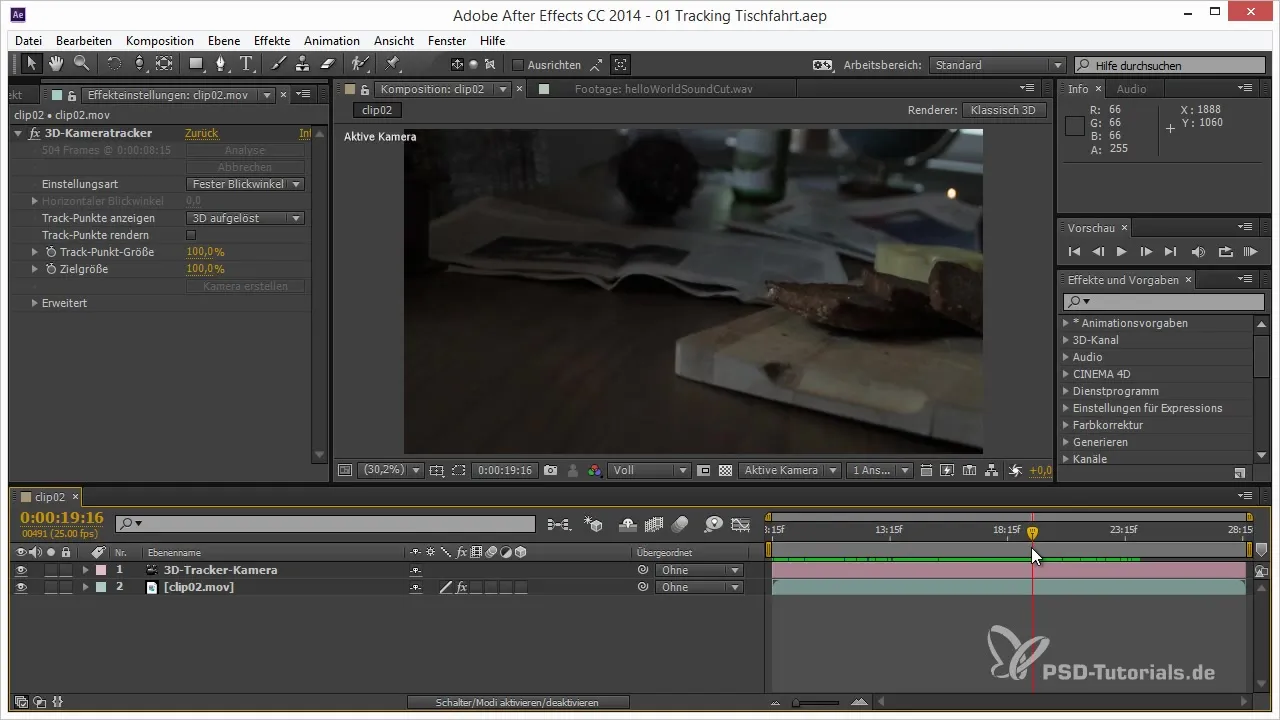
Після того, як ви перенесли дані вирівнювання, вам потрібно перетворити вирази на ключові кадри. Для цього виберіть всі три параметри і виберіть "Перетворити вирази в ключові кадри" у майстрі ключових кадрів. Після цього перетворення ви маєте контроль над рухами.
Тепер ви можете працювати над кривими з лінеаризованими ключовими кадрами. Варто відредагувати ключові кадри, які різко стрибають. Виділіть їх і перетягніть ближче до позиції, яка забезпечить більш плавний рух.
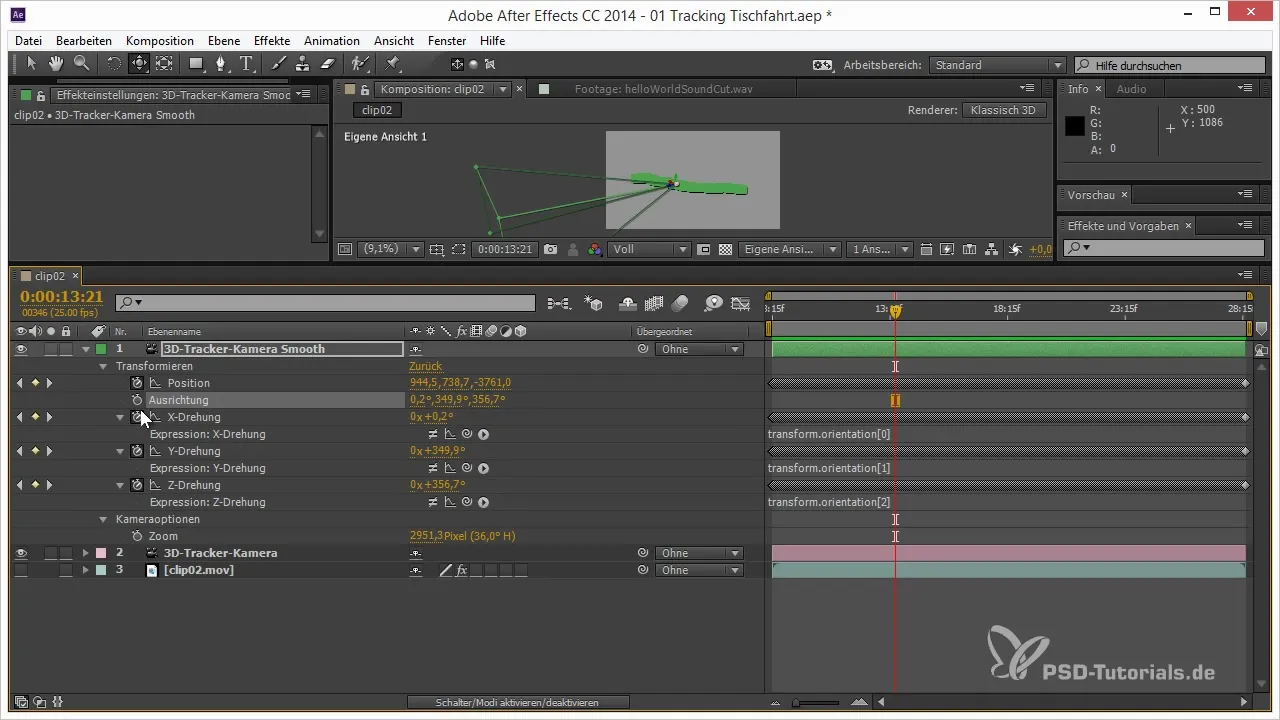
Щоб оптимізувати загальний потік руху, уважно подивіться на криві прогресії. Можливо, вам доведеться відкоригувати деякі точки, щоб досягти більш гармонійної кривої.
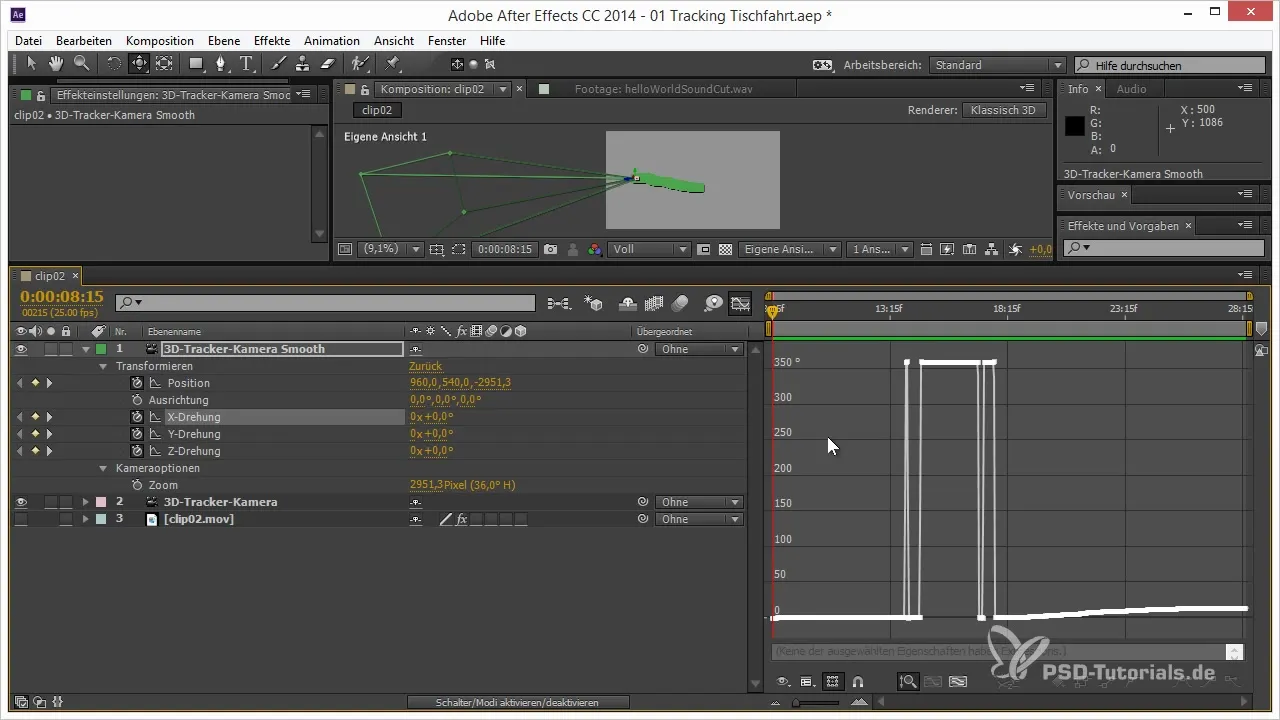
Після того, як ви задоволені кривими, перейдіть до опцій згладжування. У меню "Вікно" виберіть опцію згладжування і переконайтеся, що ви застосовуєте тільки позицію для згладжування рухів, а не орієнтацію, інакше це може вплинути на бажані результати.
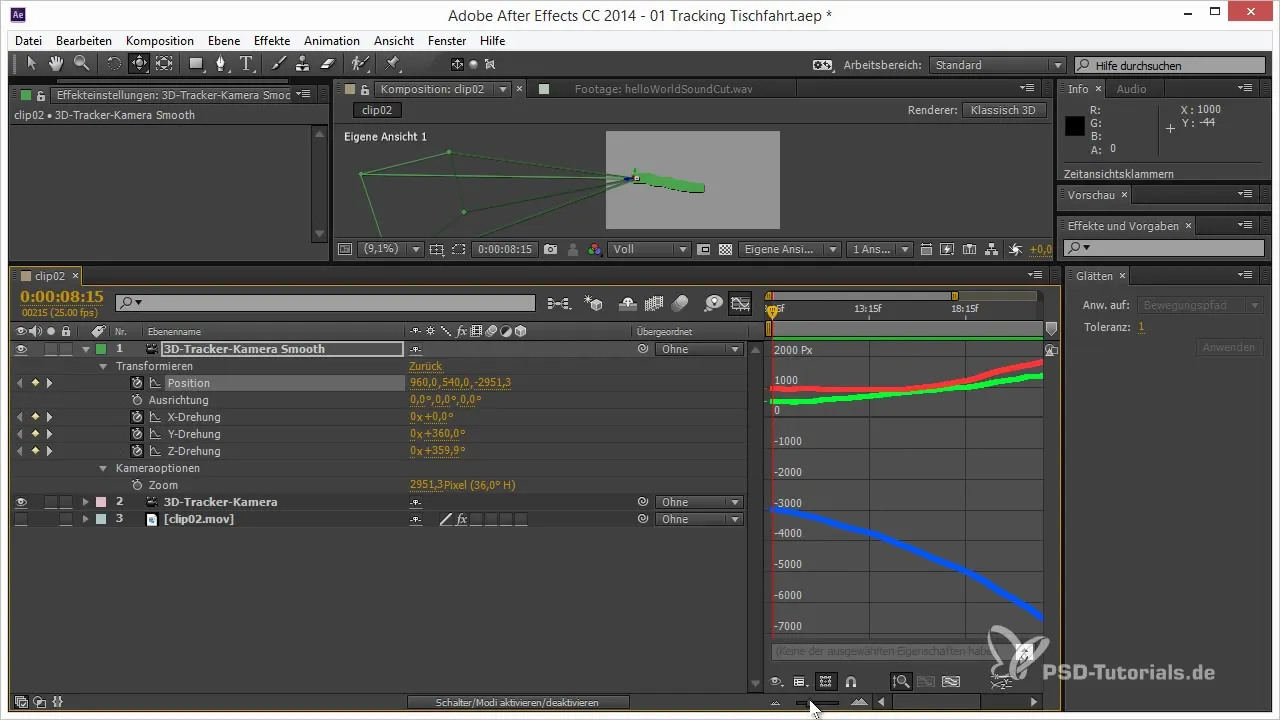
Пограйтеся з налаштуваннями допуску, поки не отримаєте бажаний результат. Ви можете змінювати допуск, щоб налаштувати згладжування. При правильному налаштуванні ви досягнете плавних і рівномірних рухів.
Визначте, чи криві тепер достатньо плавні. Якщо потрібно, застосуйте ключові кадри зі згладжуванням для подальшого вдосконалення кривих. Це забезпечить додаткову плавність руху камери.
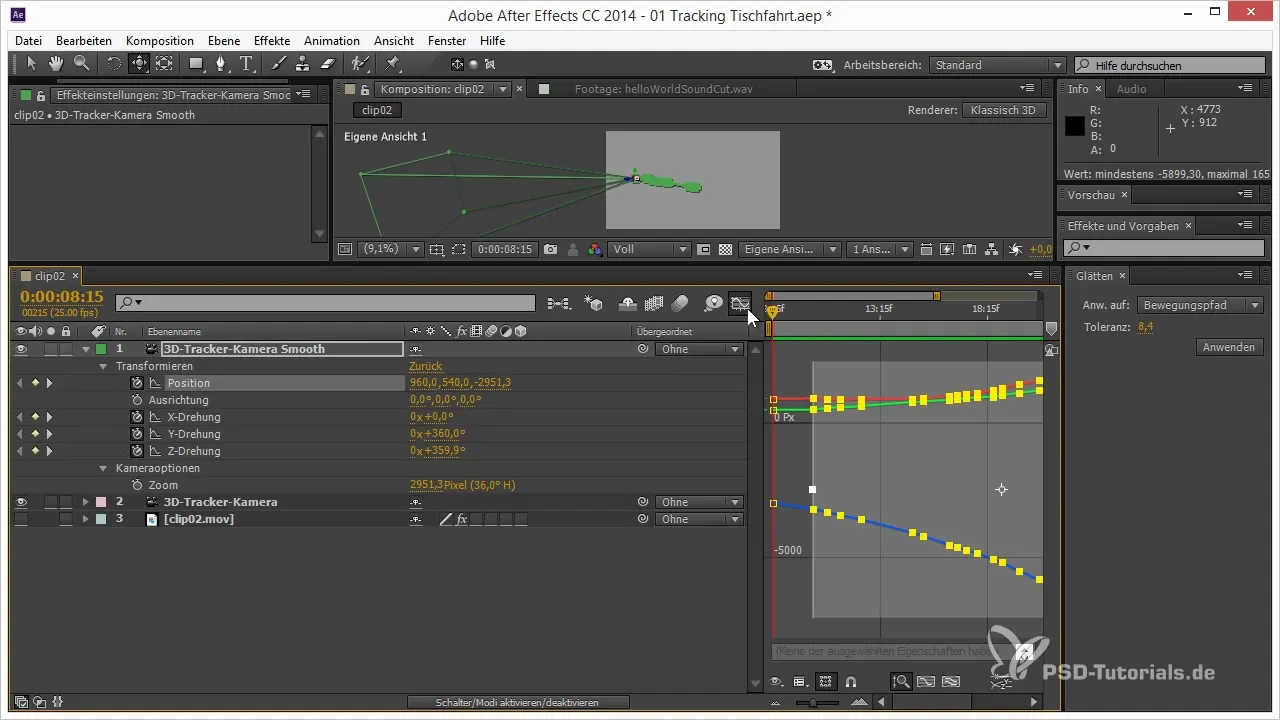
Нарешті, слід перевірити рухи. Тільки якщо вони динамічні та плавні, подальші виправлення не знадобляться. Також не забудьте зберегти всі зміни.
Підсумок - 3D-проекти в After Effects: покращення руху 3D-камери
Згладжування руху 3D-камери в After Effects вимагає точного аналізу даних про рух і цілеспрямованого коригування ключових кадрів. За допомогою правильної методології та описаних тут кроків ви зможете досягти професійного результату.
Поширені запитання
Як стабілізувати рухи камери в After Effects?Використовуйте дані 3D-відстеження і згладьте рухи, перенісши дані вирівнювання на осі обертання.
Чому різкі стрибки в русі камери є проблемою? Такі стрибки призводять до нестабільного та непрофесійного відео, тому їх потрібно згладжувати.
Як покращити криві в After Effects?Використовуйте інструменти згладжування та редагуйте ключові кадри вручну, щоб досягти плавних кривих.
Чому згладжування ключових кадрів важливе? Воно забезпечує плавні та гармонійні рухи і покращує загальну якість вашого проекту.


